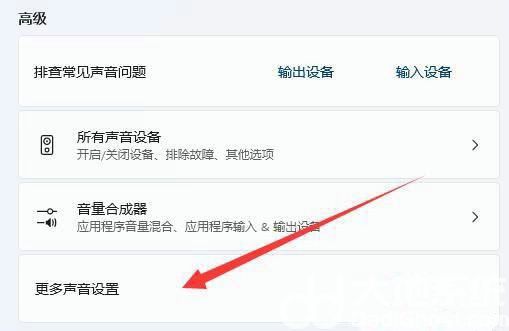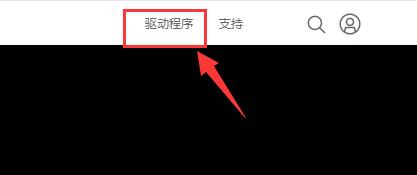win11系统u盘被占用不能退出怎么办 win11系统u盘被占用不能退出解决方法
win11系统u盘被占用不能退出怎么办呢,在win11的系统使用的过程中,有些用户们看到自己的u盘提示被占用,从而不能从系统中弹出,这个问题最简单的解决方法就是用户们直接关机,这个方法不用担心,不过也变得要暂停正在操作的其他进程,所以还有别的方法,下面就是具体的win11系统u盘被占用不能退出解决方法。
win11系统u盘被占用不能退出怎么办
1、按【Ctrl + Alt + Del】组合键,调出锁定界面,点击【任务管理器】;
2、任务管理器窗口,点击左下角的【详细信息】,可以切换到详细信息界面,默认显示进程选项卡,往下找到【Windows 资源管理器进程】;

3、任务管理器窗口,选择【Windows 资源管理器进程】,点击右下角的【重新启动】,即可重启Windows 资源管理器,这其实是Windows 资源管理器进程explorer.exe结束后,又重新启动的过程。